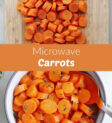Bạn đang gặp vấn đề với chiếc iPhone 11 của mình và tự hỏi liệu “soft reset” có thể giúp giải quyết vấn đề? Ultimatesoft.net sẽ cung cấp cho bạn hướng dẫn chi tiết về Soft Reset Iphone 11, một thủ thuật đơn giản nhưng hiệu quả để khắc phục các lỗi phần mềm nhỏ. Tìm hiểu ngay cách thực hiện và những lợi ích mà nó mang lại, cùng với các giải pháp phần mềm khác để tối ưu hóa hiệu suất thiết bị của bạn.
1. Soft Reset iPhone 11 Là Gì Và Tại Sao Bạn Nên Biết Về Nó?
Soft reset iPhone 11 là gì? Đó là một thao tác khởi động lại thiết bị mà không làm mất dữ liệu cá nhân. Khác với hard reset (khôi phục cài đặt gốc), soft reset chỉ đơn giản là tắt và bật lại iPhone, giúp giải phóng bộ nhớ và làm mới các tiến trình hệ thống.
Tại sao bạn nên biết về soft reset? Đây là một giải pháp nhanh chóng và dễ dàng để khắc phục các vấn đề thường gặp như:
- Ứng dụng bị treo: Khi một ứng dụng ngừng phản hồi, soft reset có thể giúp đóng ứng dụng đó và khởi động lại bình thường.
- iPhone hoạt động chậm: Sau một thời gian sử dụng, iPhone có thể trở nên chậm chạp do bộ nhớ bị đầy hoặc các tiến trình chạy ngầm. Soft reset giúp giải phóng tài nguyên và tăng tốc độ hoạt động.
- Kết nối Wi-Fi hoặc Bluetooth gặp sự cố: Nếu bạn gặp khó khăn khi kết nối Wi-Fi hoặc Bluetooth, soft reset có thể giúp thiết lập lại kết nối.
- Các lỗi phần mềm nhỏ: Soft reset có thể khắc phục các lỗi phần mềm nhỏ, chẳng hạn như màn hình cảm ứng không phản hồi hoặc âm thanh bị rè.
Soft reset là một công cụ hữu ích mà mọi người dùng iPhone 11 nên biết để tự mình giải quyết các vấn đề nhỏ một cách nhanh chóng và hiệu quả.
2. Khi Nào Bạn Cần Thực Hiện Soft Reset iPhone 11?
2.1 Các Triệu Chứng Cho Thấy iPhone 11 Cần Soft Reset
Làm sao để biết khi nào cần thực hiện soft reset trên iPhone 11 của bạn? Dưới đây là một số triệu chứng phổ biến cho thấy đã đến lúc bạn nên thử soft reset:
- iPhone hoạt động chậm chạp: Ứng dụng mở chậm, chuyển đổi giữa các ứng dụng mất nhiều thời gian hơn bình thường.
- Ứng dụng bị treo hoặc không phản hồi: Một hoặc nhiều ứng dụng bị đóng băng, không phản hồi khi bạn chạm vào màn hình.
- Màn hình cảm ứng không phản hồi: Màn hình không nhận diện các thao tác chạm, vuốt của bạn.
- Kết nối Wi-Fi hoặc Bluetooth gặp sự cố: iPhone không thể kết nối với mạng Wi-Fi hoặc thiết bị Bluetooth, hoặc kết nối bị chập chờn.
- Âm thanh bị rè hoặc không phát: Âm thanh từ loa ngoài hoặc tai nghe bị rè, nhỏ hoặc không phát ra.
- Các lỗi ứng dụng kỳ lạ: Ứng dụng hoạt động không đúng cách, hiển thị thông báo lỗi hoặc tự động đóng.
- Thời lượng pin giảm nhanh: Pin iPhone hết nhanh hơn bình thường, ngay cả khi bạn không sử dụng nhiều.
Nếu bạn gặp bất kỳ triệu chứng nào ở trên, đừng lo lắng. Hãy thử thực hiện soft reset iPhone 11 của bạn. Đây là một giải pháp đơn giản và an toàn có thể giúp bạn khắc phục các vấn đề này một cách nhanh chóng.
2.2 So Sánh Soft Reset Với Các Phương Pháp Khắc Phục Sự Cố Khác
Soft reset là một trong nhiều phương pháp khắc phục sự cố iPhone. Để hiểu rõ hơn về vai trò của nó, hãy so sánh soft reset với các phương pháp khác:
| Phương Pháp | Mô Tả | Khi Nào Nên Sử Dụng | Ưu Điểm | Nhược Điểm |
|---|---|---|---|---|
| Soft Reset | Khởi động lại iPhone bằng cách tắt và bật lại. | Khi iPhone hoạt động chậm, ứng dụng bị treo, kết nối Wi-Fi/Bluetooth gặp sự cố, hoặc gặp các lỗi phần mềm nhỏ. | Nhanh chóng, dễ dàng, không mất dữ liệu. | Không giải quyết được các vấn đề nghiêm trọng hơn. |
| Hard Reset | Buộc khởi động lại iPhone khi máy bị treo hoàn toàn. | Khi iPhone bị treo hoàn toàn, không phản hồi bất kỳ thao tác nào. | Có thể khắc phục các tình huống treo máy nghiêm trọng. | Có thể gây mất dữ liệu nếu không được thực hiện đúng cách. |
| Factory Reset | Khôi phục iPhone về trạng thái ban đầu, xóa tất cả dữ liệu và cài đặt. | Khi muốn xóa tất cả dữ liệu cá nhân trước khi bán hoặc cho tặng iPhone, hoặc khi các phương pháp khác không hiệu quả. | Giải quyết được các vấn đề phần mềm phức tạp, làm mới hệ thống. | Mất tất cả dữ liệu, cần sao lưu trước khi thực hiện. |
| Cập Nhật iOS | Cài đặt phiên bản iOS mới nhất. | Khi Apple phát hành bản cập nhật iOS mới, bao gồm các bản sửa lỗi và cải thiện hiệu suất. | Khắc phục các lỗi phần mềm, cải thiện hiệu suất, tăng cường bảo mật. | Có thể mất thời gian, cần kết nối Wi-Fi ổn định. |
| Kiểm Tra Phần Cứng | Kiểm tra các thành phần phần cứng của iPhone, chẳng hạn như pin, màn hình, loa. | Khi nghi ngờ iPhone gặp vấn đề về phần cứng, chẳng hạn như pin chai, màn hình bị vỡ, hoặc loa bị hỏng. | Xác định được các vấn đề phần cứng, giúp đưa ra giải pháp sửa chữa phù hợp. | Cần đến các trung tâm bảo hành hoặc sửa chữa chuyên nghiệp. |
| Liên Hệ Hỗ Trợ Apple | Liên hệ với bộ phận hỗ trợ của Apple để được tư vấn và hỗ trợ kỹ thuật. | Khi gặp các vấn đề phức tạp mà bạn không thể tự giải quyết, hoặc khi cần bảo hành iPhone. | Được hỗ trợ bởi các chuyên gia, đảm bảo an toàn và hiệu quả. | Có thể mất thời gian chờ đợi, cần cung cấp thông tin chi tiết về vấn đề. |
Như vậy, soft reset là một giải pháp đơn giản và nhanh chóng để khắc phục các sự cố nhỏ. Nếu soft reset không hiệu quả, bạn có thể thử các phương pháp khác như hard reset, factory reset, hoặc cập nhật iOS. Nếu nghi ngờ iPhone gặp vấn đề về phần cứng, hãy liên hệ với bộ phận hỗ trợ của Apple để được tư vấn.
3. Hướng Dẫn Chi Tiết Cách Soft Reset iPhone 11
3.1 Các Bước Thực Hiện Soft Reset iPhone 11
Thực hiện soft reset trên iPhone 11 rất đơn giản. Hãy làm theo các bước sau:
- Nhấn và thả nhanh nút tăng âm lượng.
- Nhấn và thả nhanh nút giảm âm lượng.
- Nhấn và giữ nút nguồn (nút bên cạnh) cho đến khi bạn thấy logo Apple.
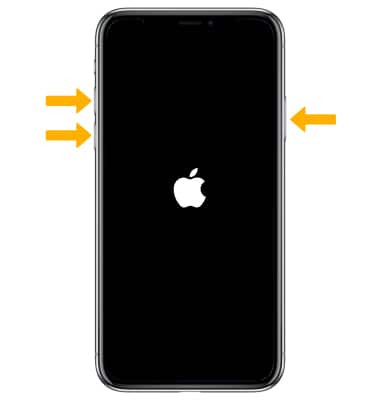 Hình ảnh minh họa các bước soft reset iPhone 11
Hình ảnh minh họa các bước soft reset iPhone 11
Alt: Hướng dẫn soft reset iPhone 11: nhấn thả nhanh nút tăng âm lượng, nhấn thả nhanh nút giảm âm lượng, nhấn giữ nút nguồn đến khi hiện logo Apple.
Sau khi bạn thấy logo Apple, iPhone 11 của bạn sẽ tự động khởi động lại. Quá trình này có thể mất vài giây đến một phút. Sau khi khởi động lại, bạn có thể sử dụng iPhone của mình như bình thường.
3.2 Lưu Ý Quan Trọng Khi Thực Hiện Soft Reset
Mặc dù soft reset là một thao tác an toàn, bạn cũng nên lưu ý một số điều sau:
- Không nhấn giữ đồng thời tất cả các nút: Chỉ nhấn giữ nút nguồn sau khi đã nhấn và thả nhanh nút tăng và giảm âm lượng.
- Chờ đợi: Đừng cố gắng sử dụng iPhone trong khi nó đang khởi động lại. Hãy kiên nhẫn chờ đợi cho đến khi quá trình hoàn tất.
- Sao lưu dữ liệu: Mặc dù soft reset không làm mất dữ liệu, bạn nên sao lưu dữ liệu iPhone thường xuyên để đảm bảo an toàn trong trường hợp xảy ra sự cố. Bạn có thể sử dụng iCloud hoặc iTunes để sao lưu dữ liệu.
- Kiểm tra pin: Nếu iPhone của bạn thường xuyên gặp sự cố và cần soft reset, có thể pin đã bị chai hoặc gặp vấn đề. Hãy kiểm tra tình trạng pin và thay thế nếu cần thiết.
4. Các Vấn Đề Thường Gặp Và Cách Khắc Phục Sau Khi Soft Reset
4.1 Các Vấn Đề Có Thể Phát Sinh Sau Soft Reset
Mặc dù soft reset thường giải quyết được các vấn đề nhỏ, đôi khi nó có thể gây ra các vấn đề khác. Dưới đây là một số vấn đề thường gặp và cách khắc phục:
- iPhone vẫn hoạt động chậm: Nếu iPhone vẫn chậm sau khi soft reset, hãy thử đóng tất cả các ứng dụng đang chạy ngầm. Bạn cũng có thể kiểm tra xem có ứng dụng nào đang sử dụng nhiều tài nguyên hệ thống hay không.
- Ứng dụng vẫn bị treo: Nếu một ứng dụng cụ thể vẫn bị treo sau khi soft reset, hãy thử gỡ cài đặt và cài đặt lại ứng dụng đó.
- Kết nối Wi-Fi hoặc Bluetooth vẫn gặp sự cố: Nếu kết nối Wi-Fi hoặc Bluetooth vẫn không ổn định sau khi soft reset, hãy thử quên mạng Wi-Fi hoặc thiết bị Bluetooth và kết nối lại. Bạn cũng có thể kiểm tra xem có bản cập nhật phần mềm nào cho router Wi-Fi hoặc thiết bị Bluetooth hay không.
- Pin vẫn hết nhanh: Nếu pin vẫn hết nhanh sau khi soft reset, hãy kiểm tra xem có ứng dụng nào đang sử dụng nhiều pin hay không. Bạn cũng có thể giảm độ sáng màn hình, tắt các thông báo không cần thiết, và bật chế độ tiết kiệm pin.
- Các lỗi phần mềm khác: Nếu bạn gặp các lỗi phần mềm khác sau khi soft reset, hãy thử cập nhật iOS lên phiên bản mới nhất. Apple thường xuyên phát hành các bản cập nhật để sửa lỗi và cải thiện hiệu suất.
4.2 Các Bước Xử Lý Nâng Cao Khi Soft Reset Không Hiệu Quả
Nếu soft reset không giải quyết được vấn đề, bạn có thể thử các bước xử lý nâng cao sau:
- Hard Reset (Buộc Khởi Động Lại): Nếu iPhone bị treo hoàn toàn, bạn có thể thử hard reset bằng cách nhấn và thả nhanh nút tăng âm lượng, nhấn và thả nhanh nút giảm âm lượng, sau đó nhấn và giữ nút nguồn cho đến khi bạn thấy logo Apple.
- Kiểm Tra Dung Lượng Lưu Trữ: Nếu iPhone của bạn gần hết dung lượng lưu trữ, nó có thể hoạt động chậm chạp và gặp các vấn đề khác. Hãy kiểm tra dung lượng lưu trữ và xóa các ứng dụng, ảnh, video không cần thiết.
- Khôi Phục Cài Đặt Gốc (Factory Reset): Nếu các phương pháp trên không hiệu quả, bạn có thể thử khôi phục cài đặt gốc. Tuy nhiên, hãy nhớ sao lưu dữ liệu trước khi thực hiện, vì quá trình này sẽ xóa tất cả dữ liệu trên iPhone của bạn. Để khôi phục cài đặt gốc, hãy vào Cài đặt > Cài đặt chung > Chuyển hoặc Đặt lại iPhone > Xóa tất cả nội dung và cài đặt.
- Liên Hệ Hỗ Trợ Apple: Nếu bạn đã thử tất cả các phương pháp trên mà vẫn không giải quyết được vấn đề, hãy liên hệ với bộ phận hỗ trợ của Apple để được tư vấn và hỗ trợ kỹ thuật. Bạn có thể truy cập trang web hỗ trợ của Apple hoặc gọi điện thoại đến trung tâm hỗ trợ.
5. Tối Ưu Hóa iPhone 11 Sau Khi Soft Reset: Mẹo Và Thủ Thuật
5.1 Các Thiết Lập Nên Kiểm Tra Sau Khi Soft Reset
Sau khi thực hiện soft reset, bạn nên kiểm tra lại một số thiết lập quan trọng để đảm bảo iPhone 11 của bạn hoạt động tốt nhất:
- Kết Nối Wi-Fi: Đảm bảo iPhone đã kết nối với mạng Wi-Fi của bạn. Nếu không, hãy chọn mạng Wi-Fi từ danh sách và nhập mật khẩu.
- Bluetooth: Kiểm tra xem Bluetooth đã được bật hay chưa và iPhone đã kết nối với các thiết bị Bluetooth cần thiết (ví dụ: tai nghe, loa).
- Thông Báo: Kiểm tra xem các thông báo có được bật cho các ứng dụng quan trọng hay không. Bạn có thể tùy chỉnh thông báo cho từng ứng dụng trong phần Cài đặt > Thông báo.
- Ngày và Giờ: Đảm bảo ngày và giờ trên iPhone được đặt chính xác. Nếu không, hãy vào Cài đặt > Cài đặt chung > Ngày & Giờ và bật tùy chọn Đặt tự động.
- iCloud: Đảm bảo bạn đã đăng nhập vào tài khoản iCloud và các dịch vụ iCloud (ví dụ: Danh bạ, Lịch, Ảnh) đang được đồng bộ hóa.
- Cập Nhật Ứng Dụng: Kiểm tra xem có bản cập nhật nào cho các ứng dụng đã cài đặt hay không. Bạn có thể cập nhật ứng dụng trong App Store.
5.2 Mẹo Tăng Tốc iPhone 11 Sau Khi Khởi Động Lại
Để iPhone 11 của bạn hoạt động nhanh hơn và mượt mà hơn sau khi soft reset, hãy thử các mẹo sau:
- Đóng Các Ứng Dụng Không Sử Dụng: Các ứng dụng chạy ngầm có thể làm chậm iPhone và tiêu hao pin. Hãy đóng các ứng dụng không sử dụng bằng cách vuốt lên từ cuối màn hình (hoặc nhấn đúp nút Home trên các phiên bản iPhone cũ hơn) và vuốt các ứng dụng lên trên để đóng chúng.
- Xóa Các Ứng Dụng Không Cần Thiết: Nếu có các ứng dụng bạn không còn sử dụng, hãy gỡ cài đặt chúng để giải phóng dung lượng lưu trữ và tài nguyên hệ thống.
- Giải Phóng Dung Lượng Lưu Trữ: iPhone hoạt động tốt nhất khi có đủ dung lượng lưu trữ trống. Hãy xóa các ảnh, video, nhạc, và tài liệu không cần thiết. Bạn cũng có thể sử dụng các dịch vụ lưu trữ đám mây như iCloud, Google Drive, hoặc Dropbox để lưu trữ dữ liệu.
- Tắt Làm Mới Ứng Dụng Trong Nền: Tính năng “Làm mới ứng dụng trong nền” cho phép các ứng dụng cập nhật dữ liệu ngay cả khi bạn không sử dụng chúng. Tắt tính năng này cho các ứng dụng không cần thiết có thể giúp tiết kiệm pin và tăng tốc iPhone. Để tắt, hãy vào Cài đặt > Cài đặt chung > Làm mới ứng dụng trong nền và tắt cho các ứng dụng bạn muốn.
- Tắt Hiệu Ứng Chuyển Động: Các hiệu ứng chuyển động có thể làm chậm iPhone. Để tắt, hãy vào Cài đặt > Trợ năng > Chuyển động và bật tùy chọn Giảm chuyển động.
- Xóa Bộ Nhớ Cache: Bộ nhớ cache của các ứng dụng có thể chiếm nhiều dung lượng lưu trữ và làm chậm iPhone. Hãy xóa bộ nhớ cache của các ứng dụng bằng cách gỡ cài đặt và cài đặt lại chúng.
- Cập Nhật iOS: Đảm bảo iPhone của bạn đang chạy phiên bản iOS mới nhất. Apple thường xuyên phát hành các bản cập nhật để sửa lỗi và cải thiện hiệu suất.
6. Ultimatesoft.net: Nguồn Tài Nguyên Phần Mềm Hàng Đầu Cho Người Dùng iPhone Tại Mỹ
6.1 Giới Thiệu Về Ultimatesoft.net
Bạn đang tìm kiếm các giải pháp phần mềm tốt nhất cho iPhone của mình tại Mỹ? Hãy truy cập Ultimatesoft.net, nơi cung cấp thông tin chi tiết, đánh giá khách quan và hướng dẫn sử dụng các loại phần mềm khác nhau. Ultimatesoft.net là nguồn tài nguyên đáng tin cậy cho người dùng iPhone, giúp bạn tìm kiếm, cài đặt và sử dụng phần mềm một cách hiệu quả.
6.2 Các Dịch Vụ Và Nội Dung Mà Ultimatesoft.net Cung Cấp
Tại Ultimatesoft.net, bạn sẽ tìm thấy:
- Đánh Giá Phần Mềm: Các bài đánh giá chi tiết về các ứng dụng và phần mềm phổ biến cho iPhone, bao gồm các tính năng, ưu điểm, nhược điểm và so sánh với các sản phẩm tương tự.
- Hướng Dẫn Sử Dụng: Hướng dẫn từng bước về cách cài đặt, sử dụng và khắc phục các lỗi thường gặp của phần mềm.
- Tin Tức Công Nghệ: Cập nhật tin tức và thông tin về các phiên bản phần mềm mới nhất, các xu hướng công nghệ và các mẹo sử dụng iPhone hiệu quả.
- Giải Pháp Bảo Mật: Các giải pháp bảo mật và tối ưu hóa hiệu suất phần mềm để bảo vệ dữ liệu và hệ thống của bạn.
- So Sánh Phần Mềm: So sánh các phần mềm tương tự để giúp bạn lựa chọn sản phẩm phù hợp với nhu cầu và ngân sách của mình.
6.3 Lợi Ích Khi Sử Dụng Ultimatesoft.net
- Thông Tin Chi Tiết: Ultimatesoft.net cung cấp thông tin chi tiết và đánh giá khách quan về các loại phần mềm khác nhau, giúp bạn đưa ra quyết định sáng suốt.
- Hướng Dẫn Dễ Hiểu: Các hướng dẫn được trình bày một cách rõ ràng và dễ hiểu, giúp bạn cài đặt, sử dụng và khắc phục các lỗi thường gặp của phần mềm một cách dễ dàng.
- Cập Nhật Liên Tục: Ultimatesoft.net luôn cập nhật tin tức và thông tin về các phiên bản phần mềm mới nhất, giúp bạn luôn bắt kịp với các xu hướng công nghệ.
- Giải Pháp Toàn Diện: Ultimatesoft.net cung cấp các giải pháp bảo mật và tối ưu hóa hiệu suất phần mềm, giúp bạn bảo vệ dữ liệu và hệ thống của mình.
- Tiết Kiệm Thời Gian và Chi Phí: Ultimatesoft.net giúp bạn tiết kiệm thời gian và chi phí bằng cách cung cấp thông tin đầy đủ và chính xác, giúp bạn lựa chọn phần mềm phù hợp và tránh các lỗi không đáng có.
7. Các Phần Mềm Hữu Ích Nên Cài Đặt Sau Khi Soft Reset iPhone 11
7.1 Phần Mềm Quản Lý Thiết Bị
Sau khi soft reset iPhone 11, bạn có thể muốn cài đặt một số phần mềm quản lý thiết bị để tối ưu hóa hiệu suất và bảo mật. Dưới đây là một số gợi ý:
- iMazing: iMazing là một công cụ quản lý iPhone mạnh mẽ cho phép bạn sao lưu, khôi phục, chuyển dữ liệu và quản lý ứng dụng một cách dễ dàng.
- AnyTrans: AnyTrans là một công cụ tương tự iMazing, cung cấp các tính năng quản lý dữ liệu, sao lưu, khôi phục và chuyển dữ liệu giữa iPhone và máy tính.
- 3uTools: 3uTools là một công cụ miễn phí cho phép bạn quản lý ứng dụng, tệp tin, nhạc, video và hình ảnh trên iPhone.
7.2 Phần Mềm Bảo Mật
Để bảo vệ iPhone 11 của bạn khỏi các mối đe dọa bảo mật, bạn nên cài đặt một số phần mềm bảo mật sau:
- Avast Mobile Security: Avast Mobile Security là một ứng dụng bảo mật toàn diện cho iPhone, cung cấp các tính năng quét virus, chống trộm, bảo vệ Wi-Fi và VPN.
- Norton Mobile Security: Norton Mobile Security là một ứng dụng bảo mật khác cho iPhone, cung cấp các tính năng tương tự Avast Mobile Security, bao gồm quét virus, chống trộm, bảo vệ Wi-Fi và VPN.
- Lookout Mobile Security: Lookout Mobile Security là một ứng dụng bảo mật miễn phí cho iPhone, cung cấp các tính năng quét virus, chống trộm và bảo vệ Wi-Fi.
7.3 Phần Mềm Tiện Ích
Ngoài các phần mềm quản lý thiết bị và bảo mật, bạn cũng có thể muốn cài đặt một số phần mềm tiện ích để nâng cao trải nghiệm sử dụng iPhone 11 của mình:
- Google Photos: Google Photos là một ứng dụng lưu trữ ảnh và video miễn phí, cho phép bạn sao lưu và truy cập ảnh của mình từ mọi thiết bị.
- Dropbox: Dropbox là một dịch vụ lưu trữ đám mây cho phép bạn lưu trữ và chia sẻ tệp tin, ảnh, video và tài liệu.
- Evernote: Evernote là một ứng dụng ghi chú cho phép bạn tạo và quản lý các ghi chú, danh sách việc cần làm và ý tưởng.
- 1Password: 1Password là một ứng dụng quản lý mật khẩu cho phép bạn lưu trữ và tạo mật khẩu an toàn cho các tài khoản trực tuyến của mình.
8. Câu Hỏi Thường Gặp Về Soft Reset iPhone 11 (FAQ)
8.1 Soft Reset iPhone 11 Có Xóa Dữ Liệu Không?
Không, soft reset iPhone 11 không xóa bất kỳ dữ liệu nào trên thiết bị của bạn. Nó chỉ đơn giản là khởi động lại iPhone, giúp giải phóng bộ nhớ và làm mới các tiến trình hệ thống.
8.2 Soft Reset Có Khác Gì So Với Hard Reset?
Có, soft reset và hard reset là hai thao tác khác nhau. Soft reset chỉ là khởi động lại iPhone, trong khi hard reset (buộc khởi động lại) được sử dụng khi iPhone bị treo hoàn toàn và không phản hồi bất kỳ thao tác nào. Hard reset có thể gây mất dữ liệu nếu không được thực hiện đúng cách.
8.3 Tôi Có Nên Soft Reset iPhone 11 Thường Xuyên Không?
Bạn không cần phải soft reset iPhone 11 thường xuyên. Chỉ thực hiện soft reset khi bạn gặp các vấn đề như iPhone hoạt động chậm, ứng dụng bị treo, hoặc kết nối Wi-Fi/Bluetooth gặp sự cố.
8.4 Làm Thế Nào Để Biết iPhone 11 Của Tôi Có Bị Treo Không?
Nếu iPhone 11 của bạn bị treo, màn hình sẽ không phản hồi bất kỳ thao tác nào của bạn. Bạn không thể mở ứng dụng, vuốt giữa các màn hình, hoặc tắt iPhone bằng cách thông thường.
8.5 Tôi Nên Làm Gì Nếu Soft Reset Không Khắc Phục Được Vấn Đề?
Nếu soft reset không khắc phục được vấn đề, bạn có thể thử các phương pháp khác như hard reset, factory reset, hoặc cập nhật iOS. Nếu nghi ngờ iPhone gặp vấn đề về phần cứng, hãy liên hệ với bộ phận hỗ trợ của Apple.
8.6 Tôi Có Thể Soft Reset iPhone 11 Khi Nó Đang Sạc Không?
Có, bạn có thể soft reset iPhone 11 khi nó đang sạc mà không gặp vấn đề gì.
8.7 Soft Reset Có Ảnh Hưởng Đến Tuổi Thọ Pin Của iPhone 11 Không?
Không, soft reset không ảnh hưởng đến tuổi thọ pin của iPhone 11.
8.8 Tại Sao iPhone 11 Của Tôi Thường Xuyên Cần Soft Reset?
Nếu iPhone 11 của bạn thường xuyên cần soft reset, có thể có một số nguyên nhân:
- Ứng Dụng Gây Lỗi: Một ứng dụng cụ thể có thể gây ra các sự cố và khiến iPhone cần soft reset.
- Dung Lượng Lưu Trữ Đầy: Nếu iPhone của bạn gần hết dung lượng lưu trữ, nó có thể hoạt động chậm chạp và gặp các vấn đề khác.
- Phiên Bản iOS Cũ: Phiên bản iOS cũ có thể chứa các lỗi và gây ra các sự cố.
- Vấn Đề Phần Cứng: Trong một số trường hợp hiếm hoi, các vấn đề phần cứng có thể gây ra các sự cố và khiến iPhone cần soft reset.
8.9 Làm Thế Nào Để Ngăn Chặn iPhone 11 Cần Soft Reset Thường Xuyên?
Để ngăn chặn iPhone 11 cần soft reset thường xuyên, hãy thử các biện pháp sau:
- Cập Nhật iOS Lên Phiên Bản Mới Nhất: Apple thường xuyên phát hành các bản cập nhật để sửa lỗi và cải thiện hiệu suất.
- Xóa Các Ứng Dụng Không Cần Thiết: Nếu có các ứng dụng bạn không còn sử dụng, hãy gỡ cài đặt chúng để giải phóng dung lượng lưu trữ và tài nguyên hệ thống.
- Giải Phóng Dung Lượng Lưu Trữ: iPhone hoạt động tốt nhất khi có đủ dung lượng lưu trữ trống.
- Kiểm Tra Pin: Nếu iPhone của bạn thường xuyên gặp sự cố và cần soft reset, có thể pin đã bị chai hoặc gặp vấn đề.
8.10 Tôi Có Thể Tìm Thêm Thông Tin Về Các Vấn Đề Khác Của iPhone 11 Ở Đâu?
Bạn có thể tìm thêm thông tin về các vấn đề khác của iPhone 11 trên trang web hỗ trợ của Apple hoặc trên các diễn đàn và cộng đồng trực tuyến về iPhone. Ngoài ra, Ultimatesoft.net cũng cung cấp nhiều bài viết và hướng dẫn về các vấn đề thường gặp của iPhone và cách khắc phục.
9. Lời Kêu Gọi Hành Động (CTA)
Bạn đang tìm kiếm các giải pháp phần mềm tốt nhất cho iPhone của mình tại Mỹ? Hãy truy cập Ultimatesoft.net ngay hôm nay để khám phá các bài đánh giá phần mềm chi tiết, tìm kiếm hướng dẫn sử dụng dễ hiểu và tải xuống các phần mềm cần thiết. ultimatesoft.net là nguồn tài nguyên đáng tin cậy giúp bạn tối ưu hóa hiệu suất iPhone và giải quyết mọi vấn đề phần mềm một cách hiệu quả. Liên hệ với chúng tôi tại địa chỉ 450 Serra Mall, Stanford, CA 94305, United States, hoặc gọi điện thoại đến số +1 (650) 723-2300. Đừng bỏ lỡ cơ hội trải nghiệm những phần mềm tốt nhất cho iPhone của bạn!